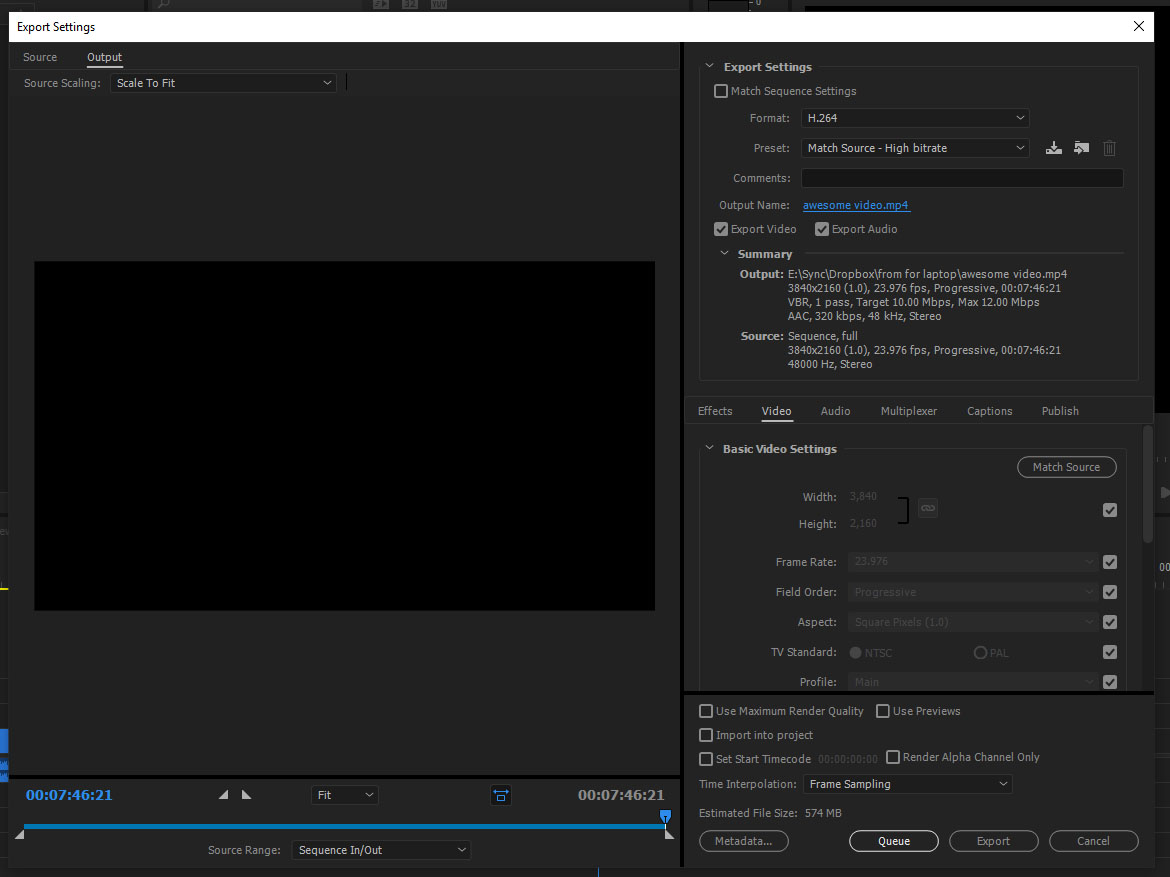Μοντάζ στο Premiere Pro, 101
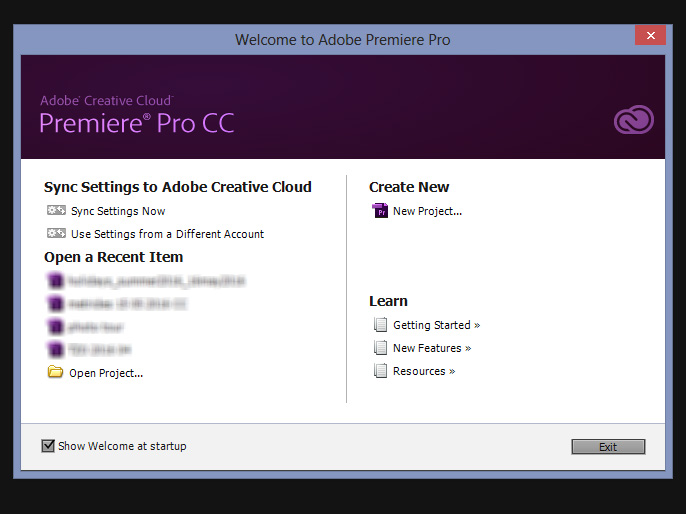
Το να τραβήξεις ένα βίντεο με το κινητό σου, είναι πολύ εύκολο. Όπως και το να χρησιμοποιήσεις μια φωτογραφική compact, mirrorless ή dSLR για βίντεο. Όλο αυτό το υλικό όμως που μαζεύεις, είναι πολύ δύσκολο να το μοιραστείς στο σύνολο του με φίλους και γνωστούς, αν πιο πριν δεν το μοντάρεις. Το Premiere Pro της Adobe, είναι ένα λογισμικό "προ" όπως αναφέρει και ο τίτλος του. Αυτό όμως δε σημαίνει πως είναι απαραίτητα μόνο για επαγγελματική χρήση. Με λίγη εξάσκηση, θα μπορείς να ¨πακετάρεις¨ τα πολλά μικρά clip που έχεις τραβήξει με το κινητό σου, σε κάτι πιο ολοκληρωμένο νοηματικά. Έτσι, θα σου είναι και πιο εύκολο να μοιραστείς τις δημιουργίες σου!
Εισαγωγή / Import
Αρχικά, αντιγράφεις τα clip που θες να μοντάρεις στον σκληρό σου δίσκο. Επίσης... backup, backup, backup! Έπειτα, ανοίγεις το πρόγραμμα και διαλέγεις να δημιουργήσεις ένα νέο project.
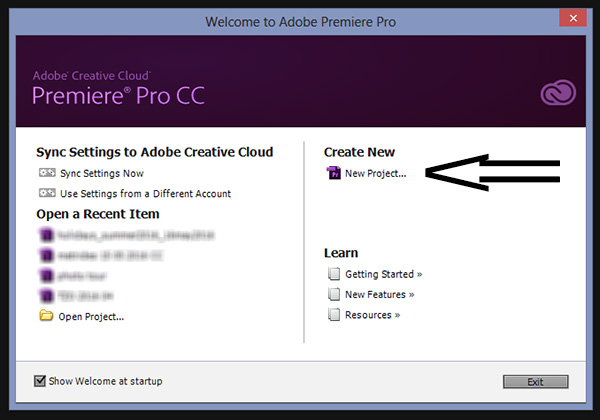
Στην επόμενη οθόνη, ονομάζεις το project σου και διαλέγεις που θες να αποθηκευτεί. Είναι σημαντικό να βάζεις στα ονόματα των project σου, τόσο τον τίτλο τους όσο και την ημερομηνία που τα δημιουργείς. Έτσι, με μια ματιά θα ξέρεις -χωρίς να τα ανοίξεις- πότε μόνταρες, πράγμα σημαντικό όταν αρχίζουν και μαζεύονται πολλά.
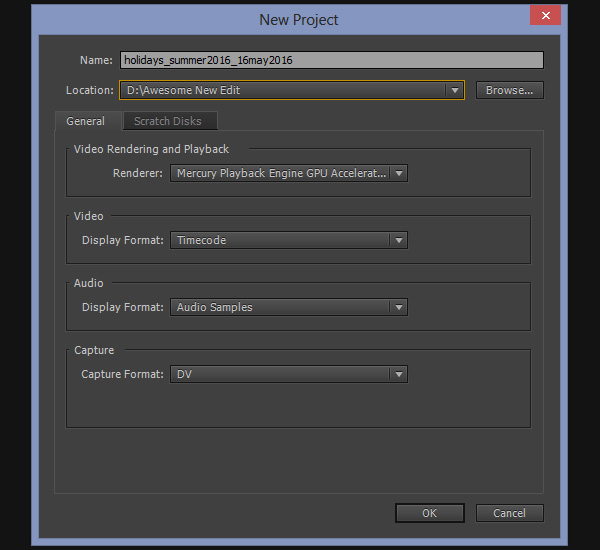
Προχωρώντας, σέρνεις {drag & drop} τα clip σου πάνω στο παράθυρο του προγράμματος.
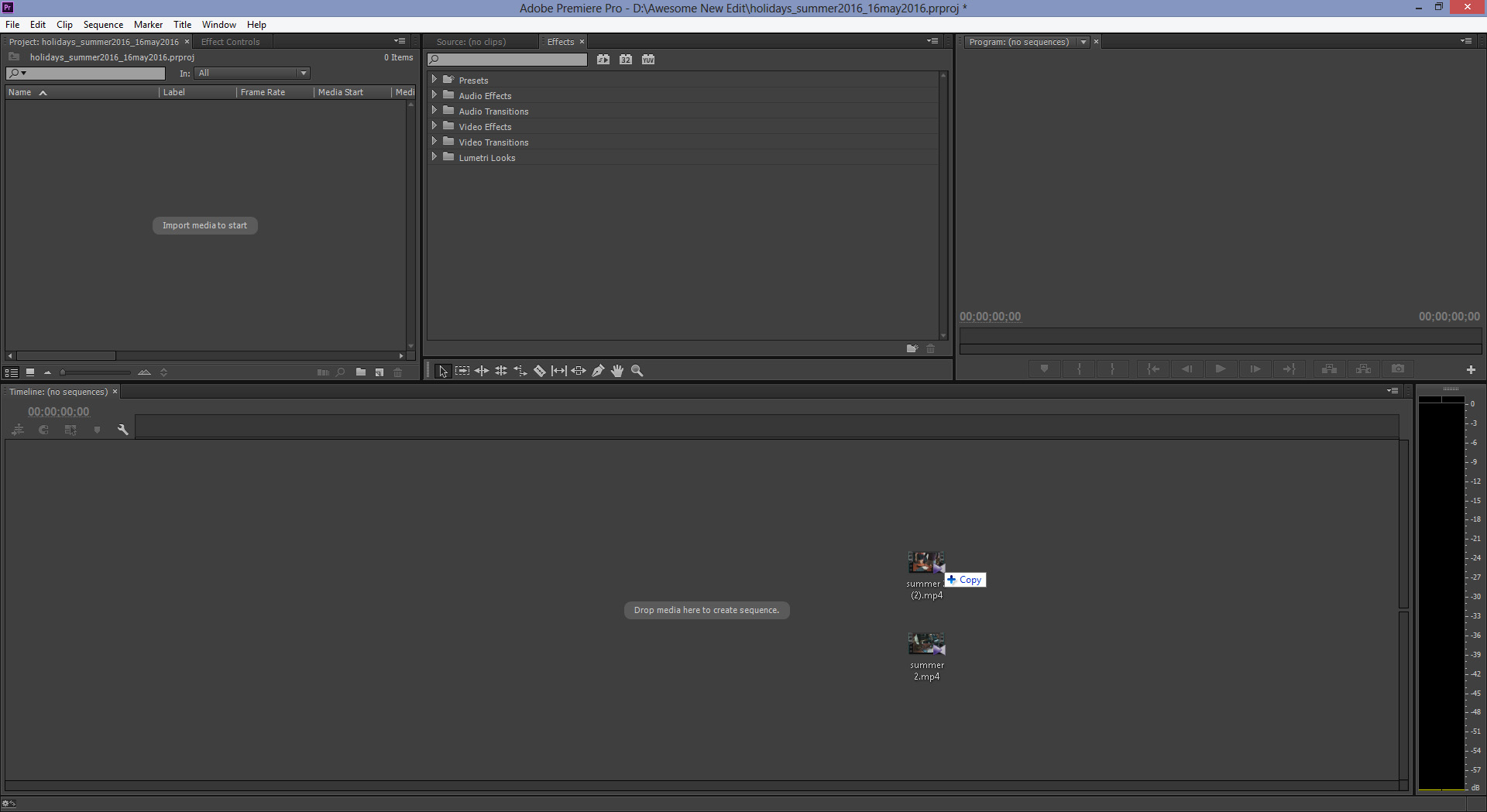
Αν προσέχεις, στο κάτω panel {Timeline} γράφει "Drop media here to create sequence." Τα "αφήνεις" λοιπόν εκεί και...
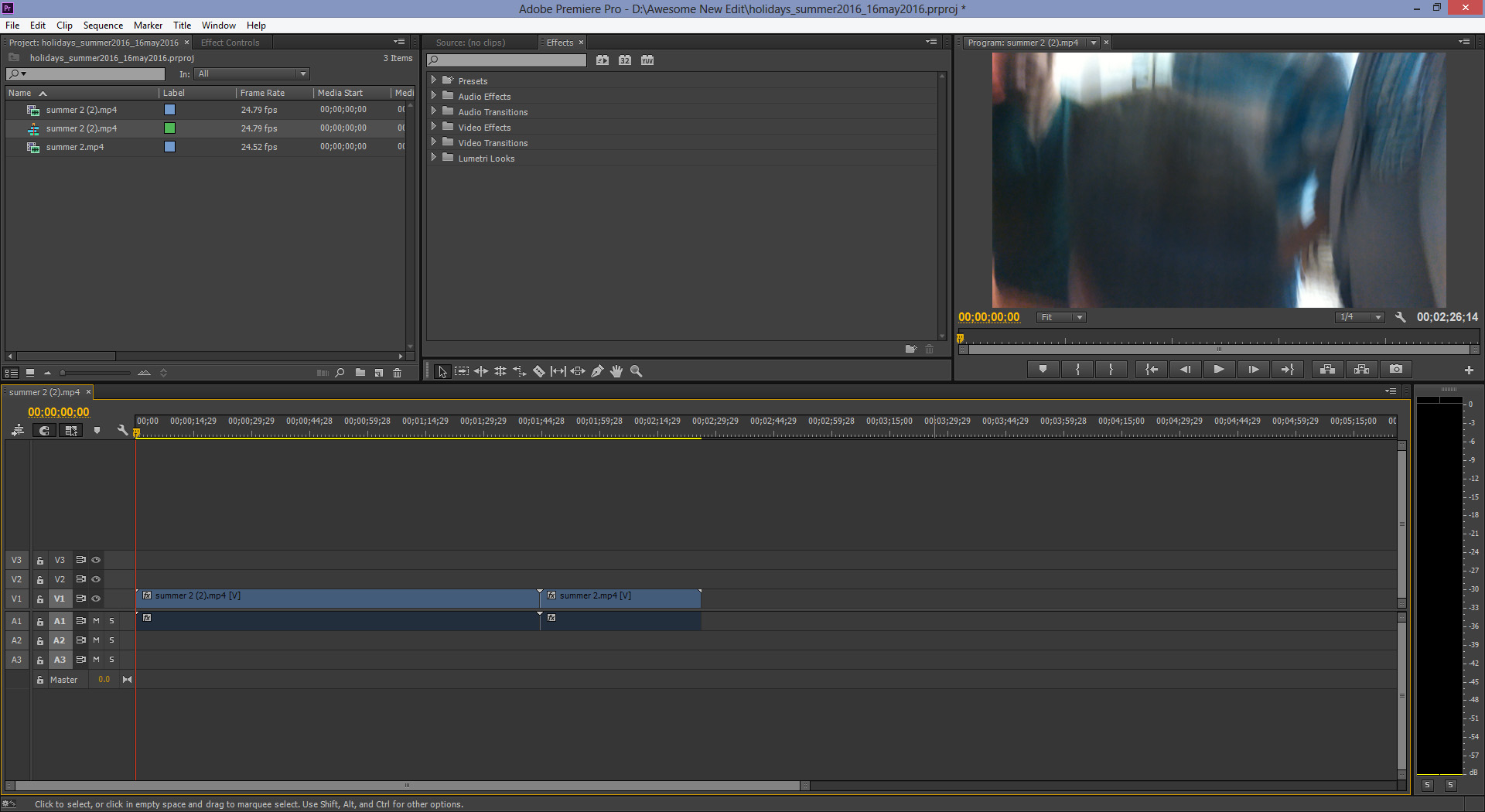
...Η timeline σου ήδη περιέχει το υλικό σου. Μπορείς να ξεκινήσεις επιτόπου το μοντάζ.
Μοντάζ / Editing
Αρχικά, πατώντας το space στο πληκτρολόγιό σου μπορείς να δεις το υλικό σου. Όταν βρεις το σημείο που θέλεις να ξεκινήσει το τελικό σου βίντεο, ξαναπατάς το space και η αναπαραγωγή σταματά. Σέρνεις την αρχή του πλάνου σου μέχρι το σημείο που θες.
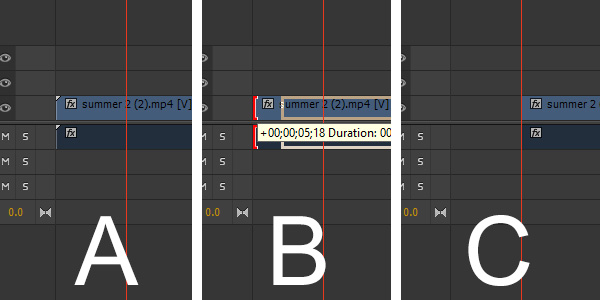
Ακολουθείς την ίδια διαδικασία σε όλα σου τα πλάνα. Αν κάποιο πλάνο θέλεις να το κόψεις στη μέση, μπορείς να χρησιμοποιήσεις το "ξυράφι" {razor tool}.
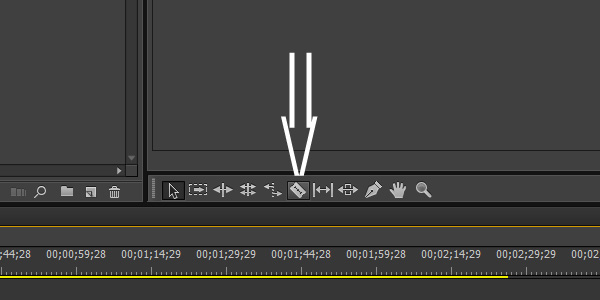
Η διαδικασία είναι ίδια. Αφού κάνεις τα παραπάνω στο σύνολο του υλικού σου, επιλέγεις ένα-ένα τα κενά ανάμεσα στα πλάνα σου και πατάς Delete.
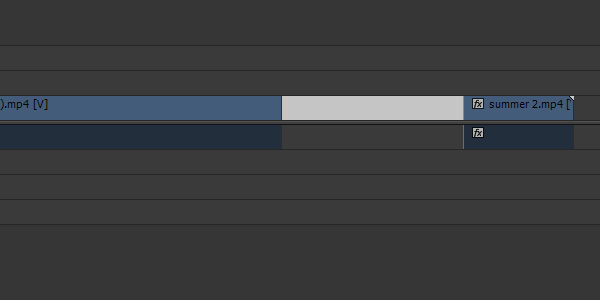
Το μοντάζ σου είναι έτοιμο. Αν θέλεις, μπορείς να χρησιμοποιήσεις μεταβάσεις για τον ήχο ή/και την εικόνα. Θα τις βρεις στο panel "Effects".
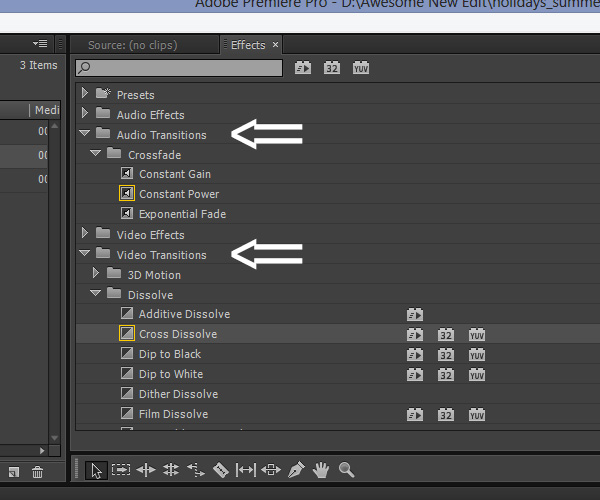
Τις χρησιμοποιείς με drag & drop, είναι τόσο εύκολο! Τις σέρνεις πάνω στο cut {το σημείο που ενώνονται δύο clips}. Προσοχή μόνο. Οι μεταβάσεις του ήχου μπαίνουν μόνο στα κανάλια του ήχου ενώ της εικόνας, μπαίνουν μόνο στα κανάλια εικόνας, απλό.
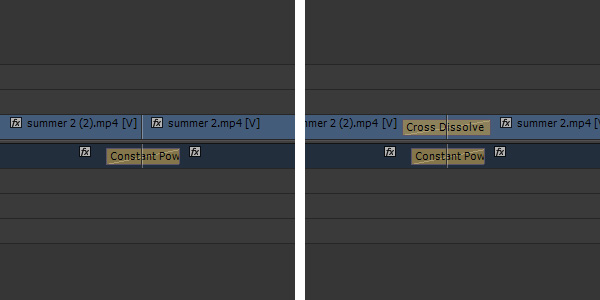
Με τις παραπάνω μεθόδους, μπορείς να φέρεις μουσική μέσα στο project σου. Μπορείς ακόμη και να δοκιμάσεις να μοντάρεις πάνω στον ρυθμό της μουσικής για πιο εντυπωσιακά αποτελέσματα.
Εξαγωγή / Export
Τελειώνοντας το μοντάζ σου, πιθανότατα θέλεις να το μοιραστείς όσο πιο γρήγορα γίνεται με τον κόσμο ή με τους φίλους σου. Πρέπει λοιπόν, να εξάγεις το υλικό από το Premiere. Πηγαίνεις File -> Export και επιλέγεις Media.
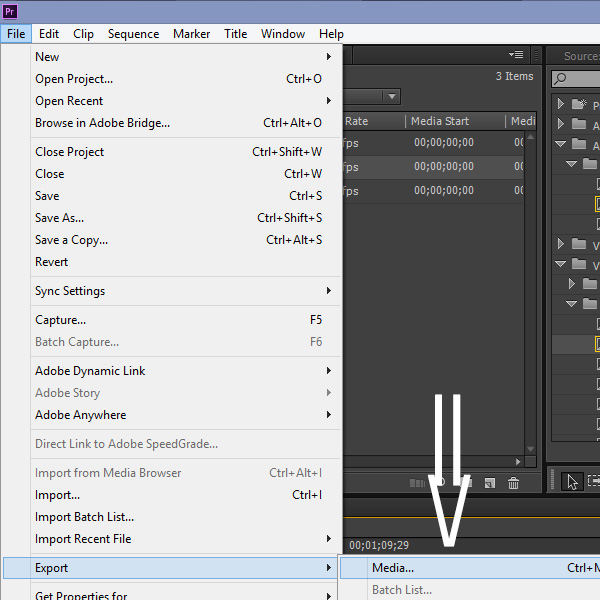
Μην αγχωθείς από τις άπειρες επιλογές. Όλα μέχρι τώρα ήταν πολύ απλά, έτσι θα είναι κι εδώ! Επιλέγεις το Preset κάτω από το Format.
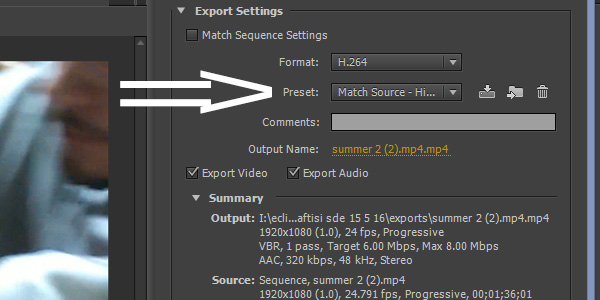
Από το τεράστιο -πραγματικά!- μενού, επιλέγεις Youtube HD 1080p 23.976.
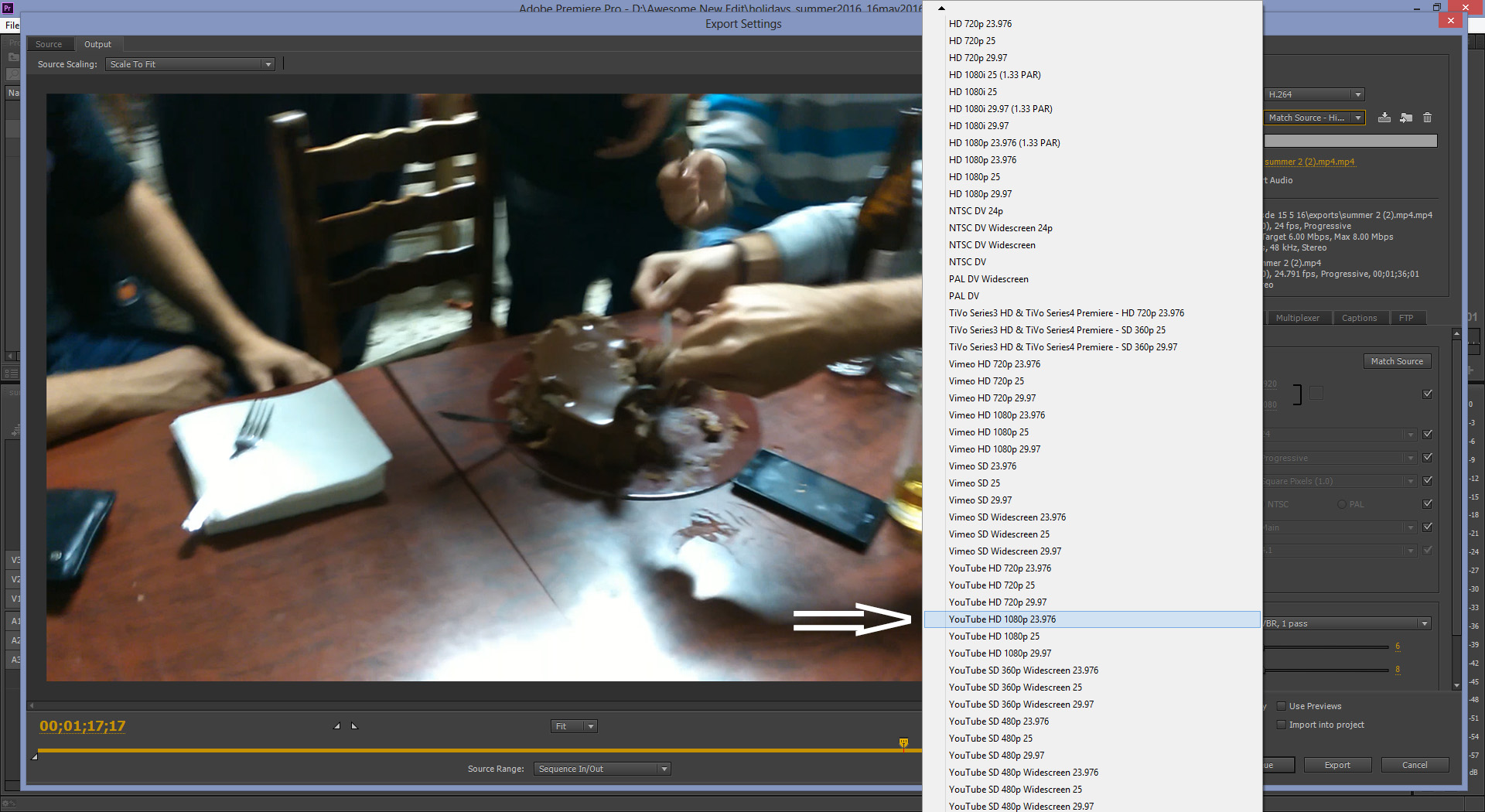
Λίγο πιο κάτω, κάνεις κλικ στο Output Name και στο παράθυρο που ανοίγει διαλέγεις που θα αποθηκευτεί το μονταρισμένο σου βίντεο καθώς και το όνομά του.
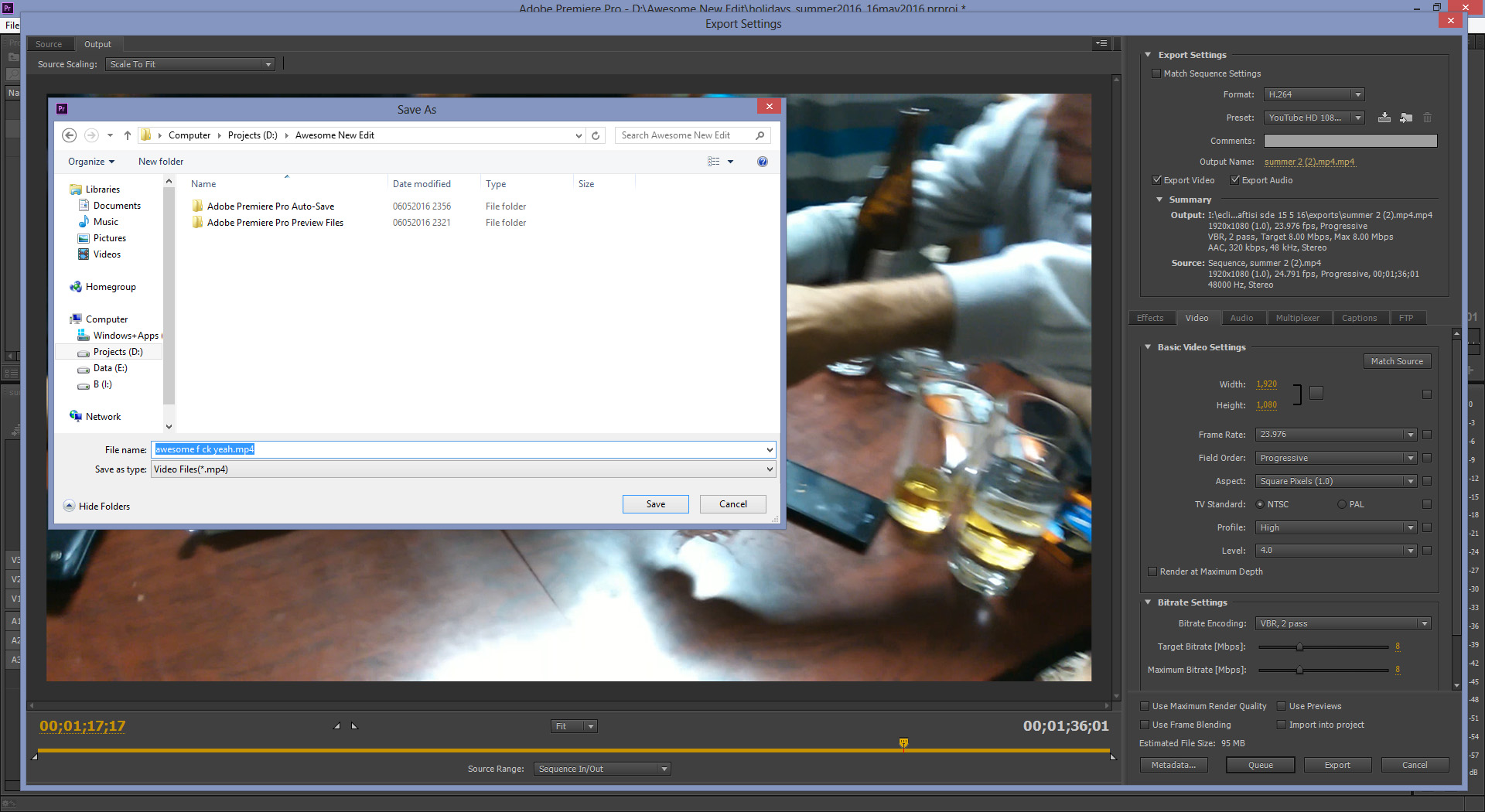
Πατάς Save για να κλείσει το παράθυρο και στη συνέχεια Export.
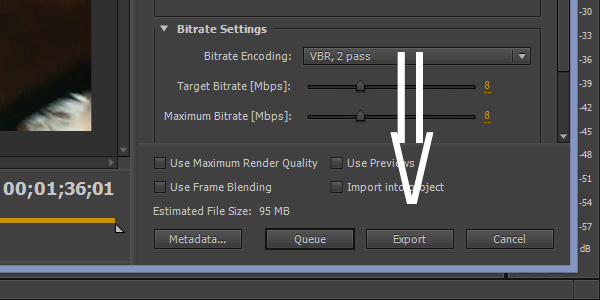
Περιμένεις να γίνει το export...
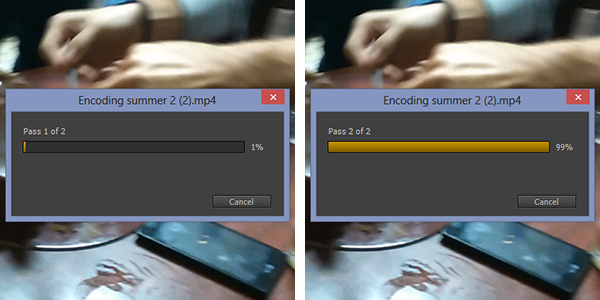
Αυτό ήταν! Το νέο σου βίντεο σε περιμένει για να το μοιραστείς με τον κόσμο! Για περισσότερες ρυθμίσεις όσον αφορά το export, δες εδώ. Καλά... τραβήγματα και καλά μοντάζ!